
Sentuh untuk mengetahui cara melumpuhkan paparan grid tab yang dikelompokkan di Chrome dan yang tiba minggu lalu sebagai salah satu perkara baru yang hebat dari salah satu penyemak imbas web yang paling banyak dipasang dan digunakan.
Kamu tahu, dan kami bercakap mengenai cara menggunakannya sejak beberapa hari lalu, bahawa tab yang dikelompokkan membolehkan kita mengumpulkan beberapa dari paparan grid baru yang dihasilkan setiap kali kita mengklik pada butang tab penyemak imbas yang dibuat oleh G. yang hebat.
Cara melumpuhkan paparan grid tab yang dikelompokkan
Dan bagaimana pasti ada yang tidak berpuas hati dengan antara muka baru ini untuk bulu mata, dan anda ingin kembali ke yang sebelumnya, di sini kita pergi dengan trik ini yang akan menyelamatkan nyawa anda:
- Di Chrome, kita pergi ke bar navigasi di mana alamat URL biasanya pergi untuk melayari laman web kegemaran kami
- Sekarang kita harus menyalin teks berikut ini untuk menampalnya di bar navigasi:
chrome: // flags

- Sekarang di bidang carian kita harus menaip:
grid
- Dari semua hasilnya kita harus mencari «Tab Grid Layout»
- Klik pada butang lungsur di sebelah kanan anda
- Y pilih "Dilumpuhkan" dari senarai
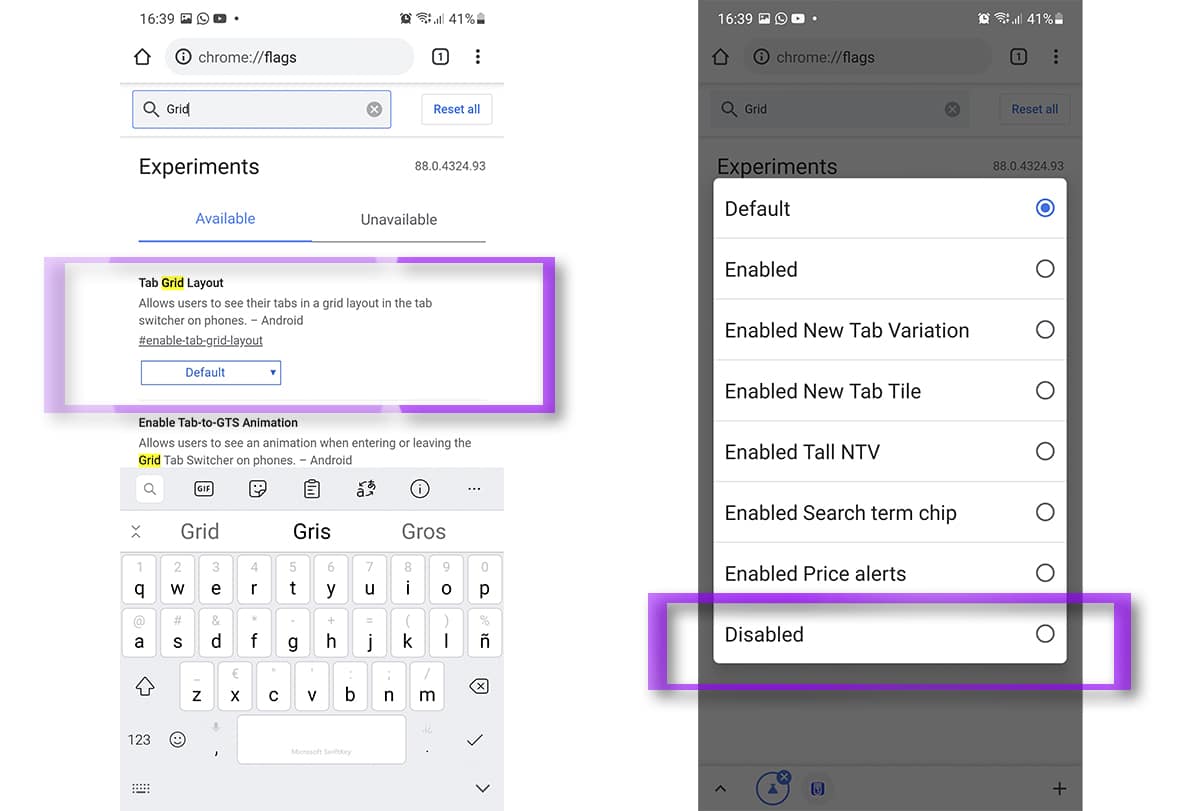
- Chrome akan meminta kami memulakan semula penyemak imbas untuk perubahan yang berlaku
- Sekarang kita ada menyahaktifkan paparan grid baru tab
- Sekiranya anda ingin memastikannya, tutup aplikasi dari paparan aplikasi terkini dan siap
Kami mempunyai melumpuhkan paparan grid baru dari tab Chrome yang dikelompokkan dan bahawa ia adalah salah satu berita terbaik dalam beberapa bulan terakhir; di atas semua kerana kemampuan untuk mengambil tab dalam paparan grid atau grid untuk menyeretnya ke atas yang lain, dan membuat sekumpulan tab dari mana kita dapat berpindah dari satu ke yang lain dari bar navigasi bawah melalui ikon yang sama.
